Kako onemogočiti časovnike prebujanja v sistemu Windows 10
Dobro znano dejstvo je, da lahko različna programska oprema prebudi vaš računalnik z operacijskim sistemom Windows 10 iz spanja. Na primer, če je načrtovana namestitev posodobitve ali je posebna naloga v aplikaciji Task Scheduler definirano z možnostjo "Prebudite računalnik, da zažene to opravilo", se bo računalnik vklopil samodejno. To je mogoče zahvaljujoč časovnikom za bujenje.
Oglas
Prej smo se naučili, kako najti aktivne časovnike bujenja v sistemu Windows 10. Za referenco si oglejte naslednji članek: Poiščite časovnike prebujanja v sistemu Windows 10. Danes bomo videli, kako jih onemogočiti in preprečiti, da bi časovniki prebujanja prebudili vašo napravo Windows 10.
Če želite onemogočiti časovnike bujenja v sistemu Windows 10, morate odpreti napredne nastavitve trenutnega načrta porabe energije. Pritisnite Zmaga + R bližnjične tipke skupaj na tipkovnici in v polje Zaženi vnesite naslednje:
control.exe powercfg.cpl,, 3
Pritisnite tipko Enter, da jih odprete. Glej članek Kako odpreti napredne nastavitve načrta napajanja neposredno v sistemu Windows 10.

Nasvet: Napredne možnosti načrta porabe lahko odprete iz Nastavitve. Pojdite na Nastavitve - Sistem - Napajanje in spanje. Na desni strani kliknite "Dodatne nastavitve napajanja" pod Povezane nastavitve.

To bo odprlo klasični programček nadzorne plošče. Tam morate klikniti "Spremeni nastavitve načrta", kot je prikazano na naslednjem posnetku zaslona.
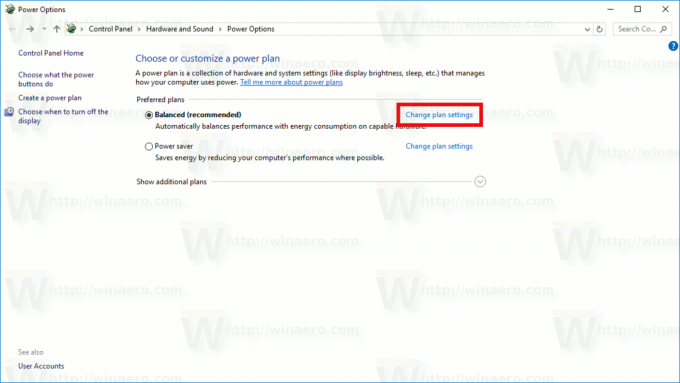
Na naslednji strani morate klikniti "Spremeni napredne nastavitve napajanja".
Odprlo se bo isto pogovorno okno.
V razdelku Spanje konfigurirajte možnost "Dovoli časovnike bujenja". Lahko se konfigurira posamezno, ko je na bateriji in ko je priključen. Privzeta vrednost je Omogočeno.
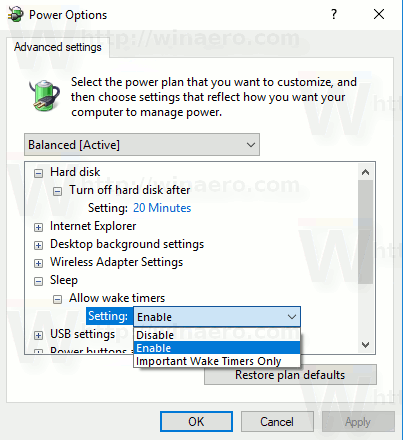
Možnost lahko nastavite na Onemogočeno da onemogočite vse časovnike bujenja.
Vrednost »Pomembni časovniki prebujanja« predstavlja skupino časovnikov prebujanja v sistemu Windows 10, ki vključuje časovnike, ki so odgovorni za ponovni zagon po nameščenih posodobitvah in gonilniki. Lahko jih obdržite, da omogočite vzdrževalna opravila sistema.
Izberite želeno možnost in končali ste.


